Suunto Spartan Ultra Gabay sa User - 2.6
Mga Ruta
Magagamit mo ang iyong Suunto Spartan Ultra para mag-navigate sa mga ruta. Planuhin ang iyong ruta sa Suunto app at ilipat ito sa relo mo sa susunod na pag-sync.
Para mag-navigate sa isang ruta:
- Mag-swipe pababa o pindutin ang itaas na button para buksan ang launcher.
- Mag-scroll sa Navigation at i-tap ang icon o pindutin ang gitnang button.
![]()
- Mag-scroll sa Routes at pindutin ang gitnang button para buksan ang iyong listahan ng mga ruta.
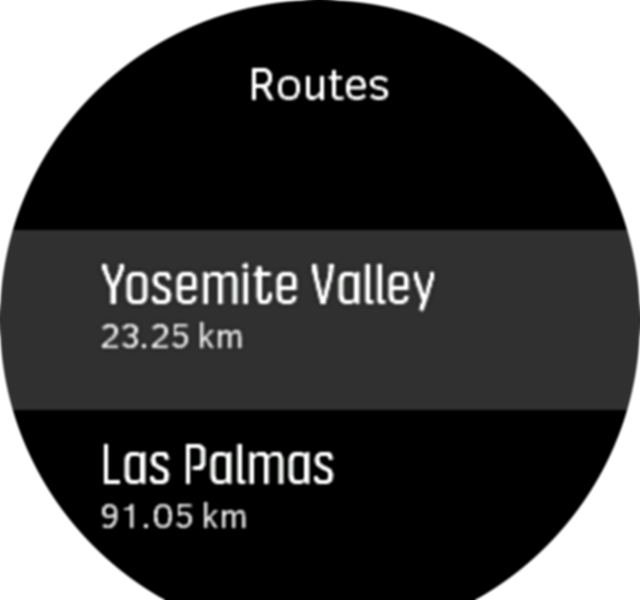
- Mag-scroll papunta sa ruta na gusto mong i-navigate at pindutin ang gitnang button.
- Pindutin ang itaas na button para simulan ang pag-navigate.
- Muling pindutin ang itaas na button anumang oras para ihinto ang pag-navigate.
I-tap ang screen upang magpalipat-lipat sa pangkalahatang mapa at isang mas detalyadong view.

Sa detalyadong view, mag-zoom in at mag-zoom out sa pamamagitan ng pag-tap sa screen o pananatiling nakapindot sa gitnang button. Ayusin ang antas ng pag-zoom gamit ang pataas at pababang button.
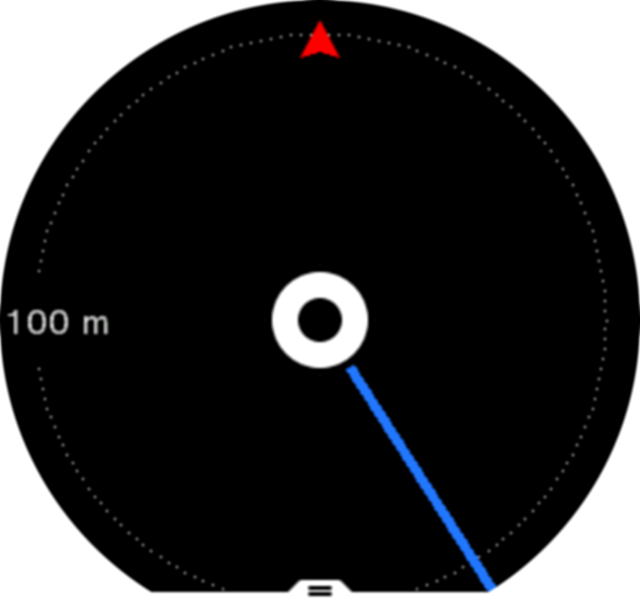
Habang ikaw ay nasa display ng navigation, maaari kang mag-swipe pataas mula sa ibaba ng screen, o pumindot sa pababang button upang magbukas ng isang listahan ng mga shortcut. Ang mga shortcut ay nagbibigay sa iyo ng mabilisang access sa mga pagkilos sa pag-navigate tulad ng pag-save sa kasalukuyan mong lokasyon o pagpili ng iba pang ina-navigate na ruta.
Ang lahat ng sport mode na may GPS ay mayroon ding opsyon para sa pagpili ng ruta. Tingnan ang Pag-navigate habang nag-eehersisyo.
Gabay sa pag-navigate
Habang nagna-navigate ka sa ruta, tinutulungan ka ng relo na manatili sa tamang daan sa pamamagitan ng pagbibigay sa iyo ng mga karagdagang notification habang binabagtas mo ang ruta.
Halimbawa, kung lalampas ka sa 100 m (330 ft) sa ruta, aabisuhan ka ng relo na wala ka sa tamang ruta, at sasabihin nito sa iyo kapag nakabalik ka na sa tamang ruta.
Kapag narating mo na ang isang waypoint ng POI sa ruta, makakatanggap ka ng popup na nagbibigay ng impormasyon na nagpapakita sa iyo ng distansya at tinantyang time en route (ETE) hanggang sa susunod na waypoint o POI.
Kung binabagtas mo ang isang ruta na nagkukrus sa sarili nito, gaya ng figure-8, at mali ang pagtawid mo sa crossing, ipagpapalagay ng relo na sadya kang pupunta sa ibang direksyon sa ruta. Ipinapakita ng relo ang susunod na waypoint batay sa kasalukuyan at bagong direksyong binabagtas. Kaya, bantayan ang iyong breadcrumb trail para masigurong tama ang dinadaanan mo kapag binabagtas ang isang kumplikadong daan.
Navigation ng altitude
Kung nagna-navigate ka sa isang rutang may impormasyon sa altitude, maaari ka ring mag-navigate ayon sa pag-akyat at pagbaba gamit ang display ng profile ng altitude. Habang nasa pangunahing display ng navigation (kung saan nakikita mo ang iyong ruta), mag-swipe pakaliwa o pindutin ang gitnang button upang lumipat sa display ng profile ng altitude.
Ipinapakita sa iyo ng display ng profile ng altitude ang sumusunod na impormasyon:
- itaas: ang kasalukuyan mong altitude
- gitna: profile ng altitude na nagpapakita sa kasalukuyan mong posisyon
- ibaba: ang natitira pang pag-akyat o pagbaba (i-tap ang screen upang magpalit ng view)

Kung masyado kang lalayo sa ruta habang gumagamit ng navigation ng altitude, magpapakita ang iyong relo ng isang mensahe na Off route (Wala sa ruta) sa display ng profile ng altitude. Kung makikita mo ang mensaheng ito, mag-scroll papunta sa display ng navigation ng ruta upang bumalik bago magpatuloy sa navigation ng altitude.